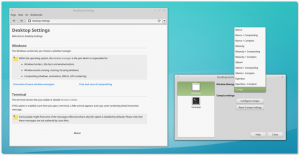Як увімкнути домашню сторінку в налаштуваннях Windows 11
Microsoft досить довго працює над новою «Домашньою» сторінкою для програми «Налаштування». Вона має стати першою сторінкою, яку ви побачите після натискання Win + I ключі. Він кілька разів з’являвся в збірках Insider Preview, але завжди у формі недоробленої прихованої функції. Починаючи зі збірки 23493, Windows 11 нарешті відкриває для громадськості нову сторінку.
Реклама
Раніше ви могли знайти домашню сторінку, на якій відображалися деякі відомості про ваш комп’ютер, наприклад його назва та статус активації. Але пізніше Microsoft додала набагато більше опцій. Тепер на домашній сторінці відображаються рекомендації щодо налаштування основних параметрів Windows і налаштування онлайн-служб і підписок Microsoft.
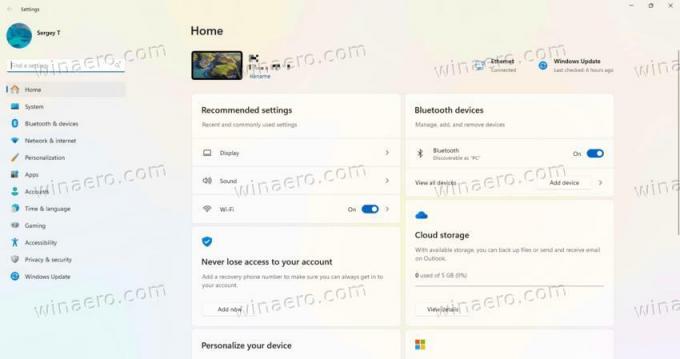
Домашня сторінка в налаштуваннях організована в декілька інтерактивних карток, які миттєво відображають фактичну інформацію про стан системи та підключені служби. У збірці 23493 є лише 7 карток, а найближчим часом їх буде більше. Це:
- Рекомендовані налаштування. Показує підсумок використання комп’ютера та надає сучасні й оновлені параметри налаштувань. Це дозволяє користувачам швидко налаштувати свою систему, зрештою заощаджуючи дорогоцінний час.
- Хмарне сховище. Пропонує інформацію про стан вашого хмарного сховища та сповіщає вас, коли у вас закінчується вільний простір.
- Відновлення облікового запису. Підвищує безпеку вашого облікового запису Microsoft, надаючи додаткову інформацію для відновлення. Це гарантує, що ви зможете відновити доступ до нього, навіть якщо ви забудете свій пароль, запобігаючи потенційній втраті доступу до облікового запису.
- Персоналізація. Лише одним клацанням миші ви можете швидко змінити шпалери робочого столу або переключатися між темами Windows.
- Microsoft 365. Тут ви можете швидко отримати доступ до інформації про статус і переваги вашої підписки. Він також надає можливість виконувати дії прямої підписки, напр. щоб продовжити його.
- Інтеграція Xbox. Ця картка дозволяє переглядати вашу підписку на Xbox і керувати нею.
- пристрої Bluetooth. Дозволяє напряму підключати обладнання та пристрої Bluetooth без перегляду програми «Налаштування».
Однак Microsoft розгортає нову сторінку поступово. Тому не так багато користувачів бачать це після оновлення до Windows 11 Build 23493 на каналі для розробників. Можливо, вам буде цікаво протестувати це прямо зараз, не чекаючи. У цьому випадку ви можете ввімкнути нову домашню сторінку в налаштуваннях наступним чином.
Увімкніть домашню сторінку в налаштуваннях
- Завантажте ViVeTool з його сторінка на GitHub.
- Розпакуйте ZIP-архів до c:\vivetool папку для швидшого та зручного доступу.
- Прес Виграти + X на клавіатурі та виберіть Термінал (адміністратор) з меню.
- У будь-якому PowerShell або Командний рядок Введіть наступну команду та натисніть Введіть:
c:\vivetool\vivetool /увімкнути /id: 42058345,42058313.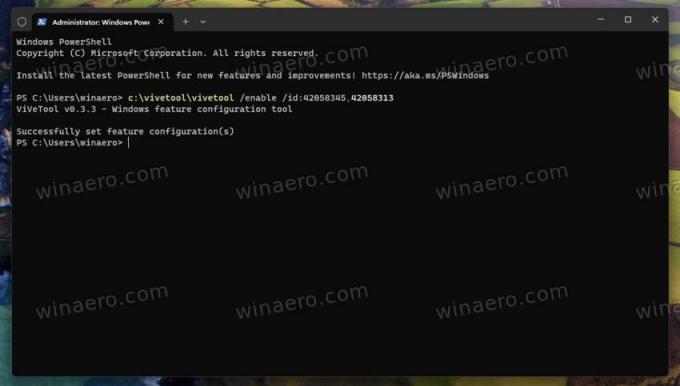
- Тепер відкрийте Налаштування додаток напр. натисканням Виграти + я. Тепер він відкривається новому додому сторінки.
Це воно!
Окрім домашньої сторінки, Windows 11 Build 23493 представляє численні інші вдосконалення та функції. Мабуть, найцікавішою зміною є Windows Copilot, яку ви вмикаєте дотримуючись цього посібника. Примітно, що є покращений мікшер гучності, який тепер підтримує глобальні гарячі клавіші та дозволяє користувачам зручно регулювати гучність звуку для кожної програми безпосередньо з трея. Нарешті, ця збірка Windows 11 є першою, яка пропонує вбудовану підтримку архівів 7z, rar і tar. Ознайомтеся з цими захоплюючими новими функціями та вдосконаленнями тут.
Завдяки Ксено за чайові!
Якщо вам подобається ця стаття, поділіться нею за допомогою кнопок нижче. Це не займе від вас багато, але допоможе нам рости. Дякую за твою підтримку!
Реклама